Le bacheche Kanban sono strumenti potenti per la gestione dei progetti. Aiutano a organizzare i flussi di lavoro, tenere traccia dei compiti e aumentare la produttività dell’azienda. Semplificano progetti complessi suddividendoli in parti più piccole e gestibili. Visualizzando i compiti in colonne come “Da fare”, “In corso” e “Fatto”, i team possono vedere chiaramente i progressi del loro lavoro e identificare dove sono necessari miglioramenti.
In questa guida passo-passo, confronteremo cinque piattaforme popolari per creare bacheche Kanban: Worksection, Excel, Microsoft Teams, Notion e Azure. Ogni sistema ha i propri punti di forza e funzionalità, adattati a diverse dimensioni di equipe e complessità dei progetti.
Excel e Teams offrono opzioni semplici e accessibili. Azure è una soluzione robusta per team tecnici, mentre Notion offre un’interfaccia altamente personalizzabile e visivamente attraente. Worksection è un’eccellente scelta per team di ogni tipo, con un’interfaccia facile da usare e funzionalità avanzate.
Esplorando queste opzioni, troverai lo strumento che si allinea meglio alle esigenze del tuo team e supporta una migliore collaborazione e gestione del progetto.
Cos’è una Bacheca Kanban e Perché È Importante?
La bacheca kanban è uno strumento di gestione dei progetti semplice e potente per gestire i compiti e monitorare i progressi. Organizza il lavoro in colonne che rappresentano le diverse fasi di un processo. I compiti sono visualizzati come schede che si muovono tra le colonne man mano che progrediscono. Questo offre ai team un modo chiaro e visivo per monitorare il flusso di lavoro.
Uno degli aspetti che rendono così efficaci le bacheche Kanban è la loro capacità di suddividere progetti complessi in passaggi gestibili. I team possono facilmente identificare colli di bottiglia, avere una migliore allocazione delle risorse e rispettare le scadenze mostrando lo stato di ogni compito a colpo d’occhio. Aiutano anche i team ad adattarsi ai cambiamenti e a dare priorità al lavoro in modo efficiente, rendendoli una parte chiave dei flussi di lavoro agili e della metodologia scrum.
Le bacheche Kanban sono incredibilmente versatili e hanno applicazioni in una varietà di settori, dall’IT al marketing e alla produzione. La loro combinazione di semplicità e tracciamento dettagliato le rende strumenti essenziali per la produttività e la collaborazione in qualsiasi ambiente di progetto.
Come utilizzare una vista Kanban in Worksection
Worksection fornisce una vista di progetto Kanban integrata, eliminando la necessità di personalizzazioni aggiuntive. Le sue caratteristiche intuitive rendono facile gestire i compiti e la gestione del progetto.
Segui questi passaggi per ottenere il massimo dalla vista Kanban in Worksection.
Passo 1: Creazione di compiti per la vista Kanban
Impostare gli stati dei compiti è un passo cruciale per lavorare all’interno della metodologia Kanban in Worksection:
- Assegna uno stato: Clicca sull’area di stato del compito e seleziona uno stato appropriato, come “Nuovo” o “Da fare”
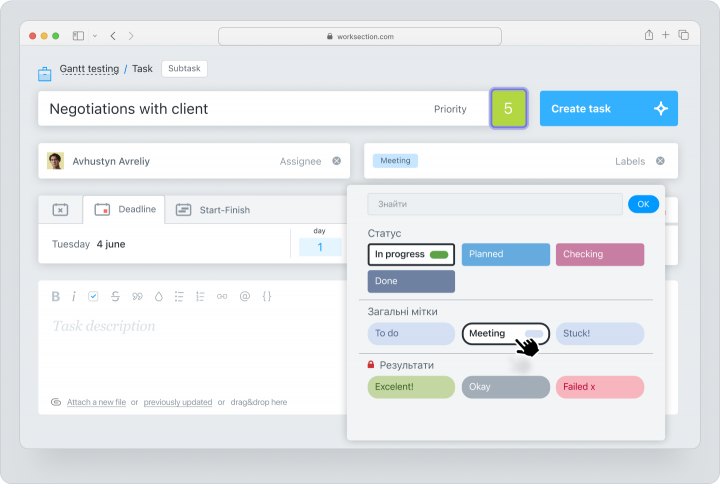
- Personalizza gli stati: Utilizza i modelli preimpostati di Worksection o crea stati personalizzati nelle Impostazioni Account per allinearti al flusso di lavoro del tuo team.
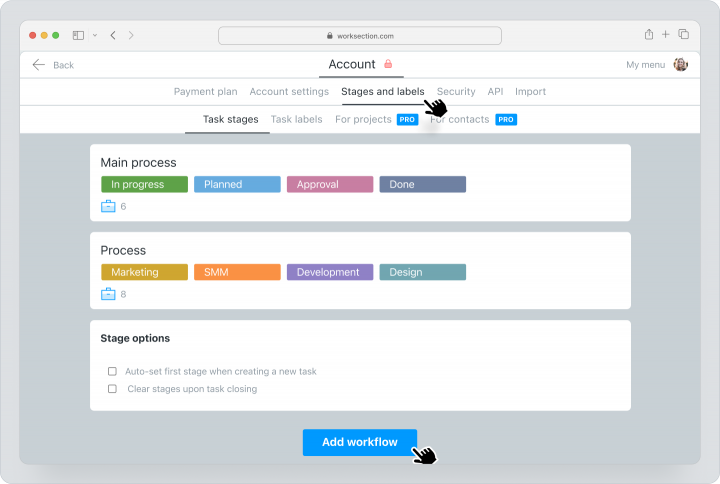
Passo 2: Vista Kanban
Passare alla vista Kanban è semplice:
- Vai alla pagina dei compiti e seleziona Kanban.
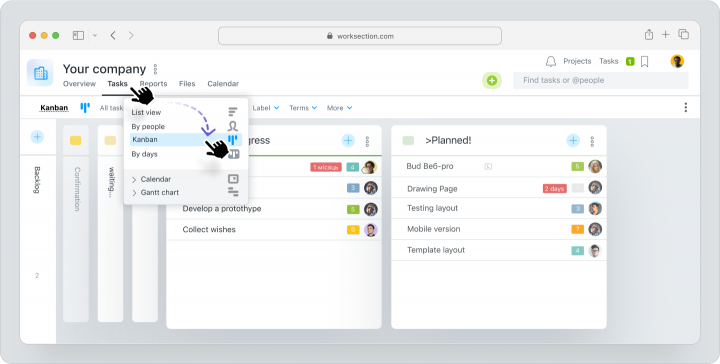
- Worksection organizza automaticamente i compiti in un layout Kanban in base ai loro stati.
- Usa la funzionalità di drag-and-drop per spostare i compiti tra le colonne, riflettendo i loro progressi.
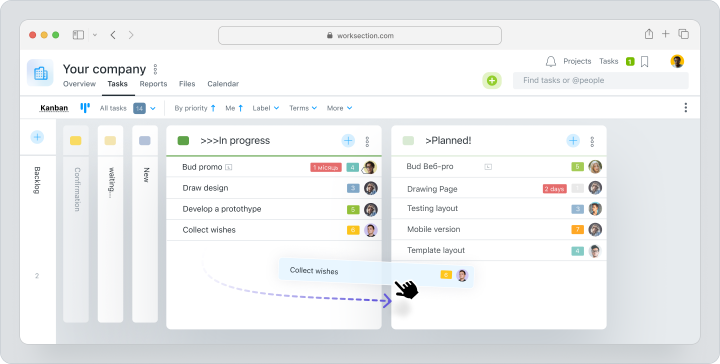
Passo 3: Varietà della vista Kanban in Worksection
Worksection offre più visualizzazioni Kanban per soddisfare diverse esigenze:
- Kanban per persone. Valuta i carichi di lavoro del team e assegna compiti in modo efficace.
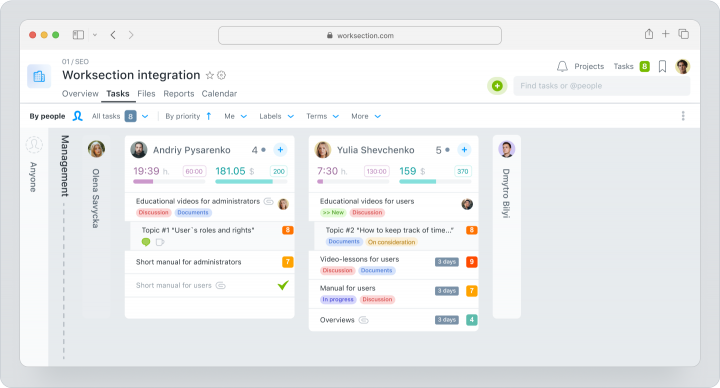
- Kanban per giorni. Offri una panoramica dei compiti, aiutando i dipendenti a pianificare e bilanciare le scadenze attuali e future.
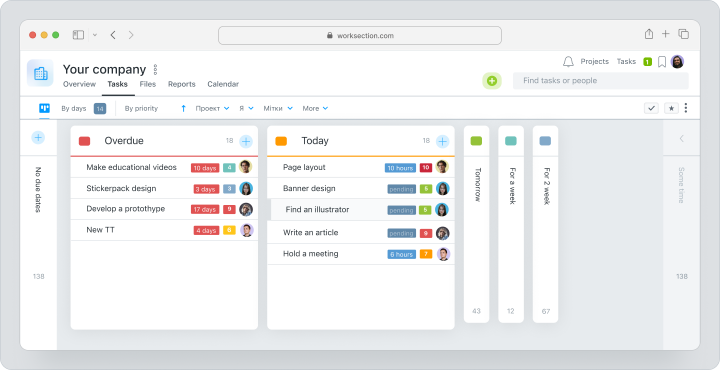
- Kanban di progetto. Monitora le fasi del progetto a livello aziendale per una prospettiva più ampia.
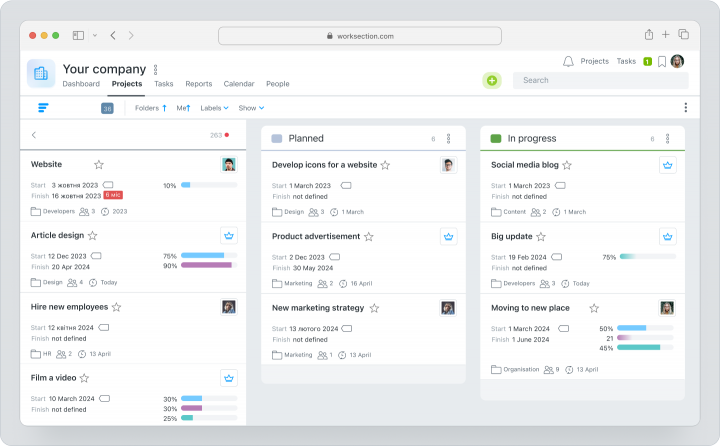
Passo 4: Monitorare e Ottimizzare i Flussi di Lavoro
- Traccia i progressi: Sposta i compiti tra le colonne mentre avanzano nel flusso di lavoro utilizzando la funzionalità di drag-and-drop.
- Analizza le prestazioni: Utilizza le analisi integrate per monitorare i tassi di completamento dei compiti, identificare colli di bottiglia e garantire che le scadenze siano rispettate.
- Affina i flussi di lavoro: Rivedi regolarmente e aggiusta la bacheca per migliorare l’efficienza e mantenere carichi di lavoro bilanciati.
Vantaggi e Svantaggi dell’Utilizzo di Worksection per le Bacheche Kanban
Worksection offre una soluzione di bacheca Kanban integrata che non richiede configurazioni extra. È ideale per la gestione dei progetti con il minimo sforzo.
| Pro | Contro |
| Bacheca Kanban integrata senza configurazioni aggiuntive. | Funzionalità avanzate limitate per flussi di lavoro tecnici complessi. |
| Varietà di visualizzazioni kanban per ottimizzare la tua produttività. | Potrebbe mancare alcune capacità di automazione del flusso di lavoro. |
| Stati personalizzabili per adattarsi a flussi di lavoro aziendali diversi. | |
Interfaccia intuitiva e user-friendly. | |
| Strumenti di collaborazione in tempo reale, come discussione dei compiti e condivisione di file. | |
| Prezzo competitivo. |
Come Creare una Bacheca Kanban in Excel
Excel è uno strumento familiare e versatile. Può essere adattato per creare una semplice bacheca Kanban per la gestione dei progetti. Per creare la tua bacheca Kanban in Excel, segui questi passaggi:
Passo 1: Prepara il Tuo Foglio di Lavoro Excel
- Apri Excel e inizia un foglio di lavoro vuoto.
- Crea un nuovo foglio utilizzando il “+” e rinominalo in “Bacheca”.
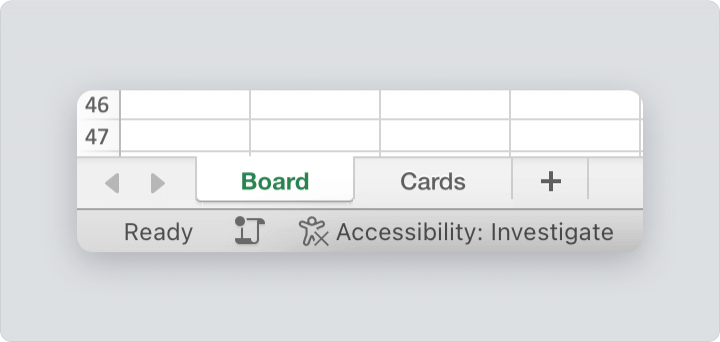
Passo 2: Crea Colonne per il Flusso di Lavoro
- Crea una riga di intestazione nella parte superiore del foglio per etichettare le fasi del flusso, come “Da fare”, “In corso” e “Fatto”.
- Regola le larghezze delle colonne per fornire spazio sufficiente per i dettagli dei compiti.
- Usa un colore diverso per ciascuna intestazione di colonna per differenziare visivamente le fasi del flusso di lavoro.
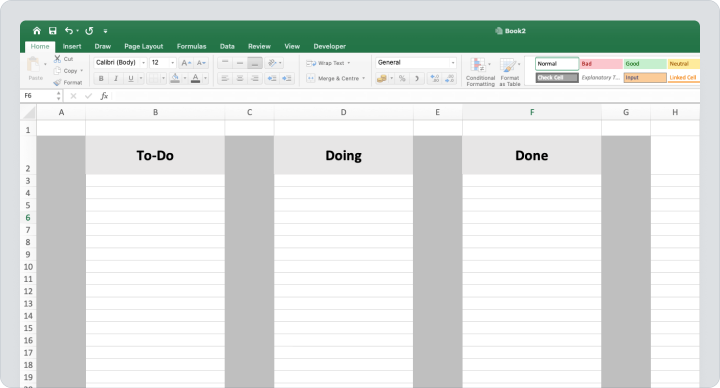
Passo 3: Progetta le Schede Kanban
- Aggiungi un nuovo foglio tramite il “+” e chiamalo “Schede”. Qui puoi creare il tuo modello di scheda.
- Crea il contorno del primo modello di scheda selezionando l’area e utilizzando lo strumento “Riempimento”.
- Includi i dettagli chiave del compito come priorità, stato e assegnatario.
- Usa la formattazione condizionale per evidenziare compiti scaduti o oggetti ad alta priorità, assicurandoti che le informazioni critiche risaltino.
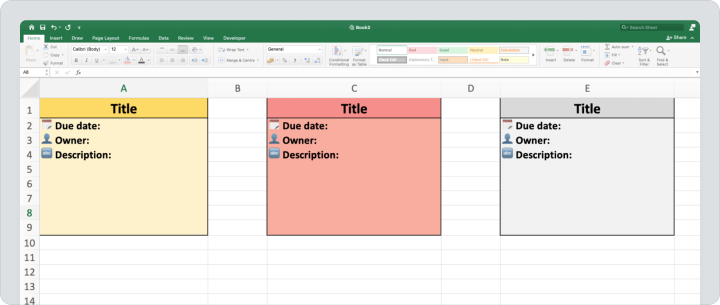
Passo 4: Inizia a Usare la Bacheca Kanban
- Man mano che i compiti progrediscono, spostali tra le colonne tagliando e incollando le righe.
- Aggiungi filtri o opzioni di ordinamento per concentrarti su categorie specifiche o membri del team.
- Aggiorna regolarmente la bacheca per mantenerla rilevante e riflettente del progresso del progetto.
Vantaggi e Svantaggi dell’Utilizzo di Excel per le Bacheche Kanban
Excel è uno strumento versatile e accessibile che molti team utilizzano per creare bacheche Kanban senza bisogno di software specializzati.
| Pro | Contro |
| Flessibile e completamente personalizzabile. | Richiede aggiornamenti manuali, che possono richiedere tempo. |
| Interfaccia familiare per la maggior parte degli utenti. | Funzionalità Kanban specifiche limitate. |
| Conveniente, poiché Excel è ampiamente disponibile. | Nessuna automazione incorporata o integrazioni. |
| Offre strumenti visivi di base come la codifica a colori e la formattazione condizionale. | Non ideale per grandi team o flussi di lavoro complessi. |
| Funziona offline, rendendolo affidabile senza internet. |
Come Creare una Bacheca Kanban in Microsoft Teams
Creare una bacheca Kanban all’interno di Microsoft Teams migliora la visualizzazione dei compiti e la collaborazione del team integrando Microsoft Planner. Segui questi passaggi per impostare la tua bacheca:
Passo 1: Configura una Bacheca Planner in Teams
- Apri Microsoft Teams e vai al canale dove desideri impostare la bacheca Kanban e aggiungi una scheda Planner.
- Clicca il “+” in cima al canale per aggiungere una nuova scheda.
- Seleziona “Compiti da Planner e Da Fare” dall’elenco delle app.
- Scegli “Crea un nuovo piano” o seleziona uno esistente.
- Inserisci un nome descrittivo per il piano, poi clicca “Salva” per finalizzare la configurazione.
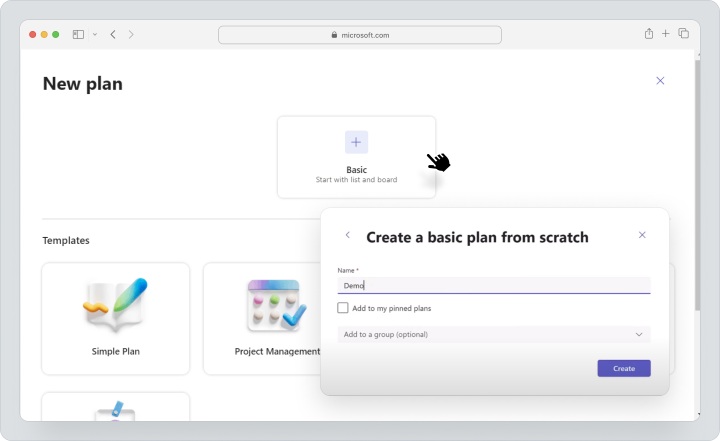
Passo 2: Aggiungi Colonne e Schede
- Definisci le fasi del flusso di lavoro come “Da fare,” “In corso,” e “Fatto” aggiungendo secchi all’interno di Planner.
- Clicca “Aggiungi compito” sotto il secchio appropriato.
- Inserisci i dettagli del compito come il nome, la data di scadenza e i membri del team assegnati.
- Premi “Aggiungi Compito” per salvare ciascuna scheda.
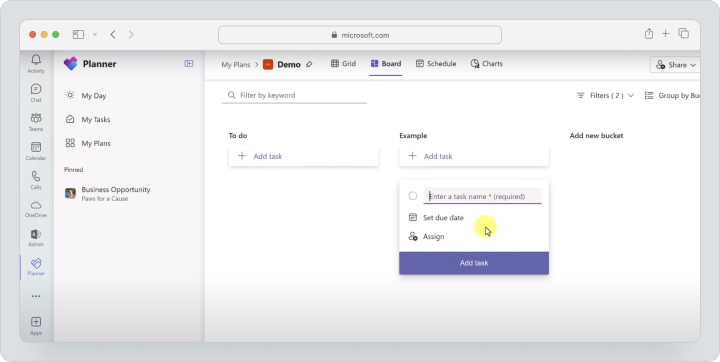
Passo 3: Assegna Compiti e Collabora
- Utilizza l’opzione “Assegna” per allocare compiti ai membri del team.
- Utilizza la sezione “Commenti” nelle schede dei compiti per le discussioni.
- Allega file rilevanti direttamente ai compiti per un facile accesso.

Passo 4: Monitora i Progressi
- Trascina e rilascia le schede dei compiti tra i secchi man mano che avanzano attraverso le diverse fasi del flusso di lavoro.
- Accedi alla vista “Diagrammi” in Planner per visualizzare gli stati dei compiti e le metriche di produttività del team attraverso grafici e riepiloghi.
Vantaggi e Svantaggi dell’Utilizzo di Microsoft Teams per le Bacheche Kanban
La facilità d’uso e le capacità di integrazione di Microsoft Teams lo rendono una scelta ottima per i team che cercano una soluzione di bacheca Kanban efficiente e collaborativa all’interno di piattaforme basate sul cloud.
| Pro | Contro |
| Migliora la collaborazione del team con chat integrate e gestione dei compiti. | Opzioni di personalizzazione avanzate limitate. |
| Facile da impostare e utilizzare, anche per i principianti. | Dipende da un abbonamento a Microsoft 365. |
| Si integra perfettamente con altri strumenti Microsoft come Outlook e SharePoint. | Meno robusto per flussi di lavoro complessi. |
| Fornisce riepiloghi visivi tramite grafici per monitorare i progressi. | |
| Facilita la collaborazione e gli aggiornamenti online in tempo reale per un lavoro di squadra efficiente. |
Come Creare una Bacheca Kanban in Notion
Creare una bacheca Kanban in Notion consente una gestione dei progetti flessibile e visivamente coinvolgente. Segui questi passaggi per impostare e personalizzare la tua bacheca:
Passo 1: Crea una Nuova Pagina
- Apri l’app Notion o visita il sito web tramite il tuo browser.
- Nella barra laterale, clicca “Aggiungi una pagina” per creare un nuovo spazio di lavoro.
- Assegna alla pagina un titolo pertinente, come “Compiti di Progetto” o “Flusso di Lavoro del Team”, per definire chiaramente il suo scopo.
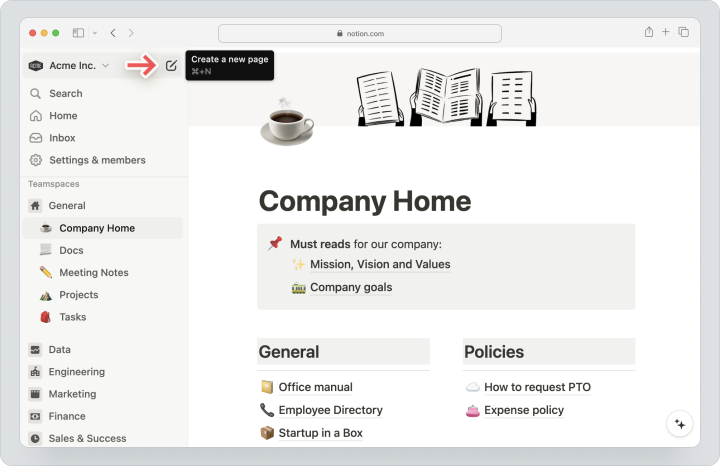
Passo 2: Aggiungi una Vista Kanban
- Sulla nuova pagina, digita /Vista bacheca su qualsiasi pagina e premi invio.
- Notion includerà colonne predefinite come “Da fare,”, “In corso,” e “Fatto.” Rinomina queste colonne per allinearle al tuo specifico flusso di lavoro facendo clic sulle loro intestazioni.
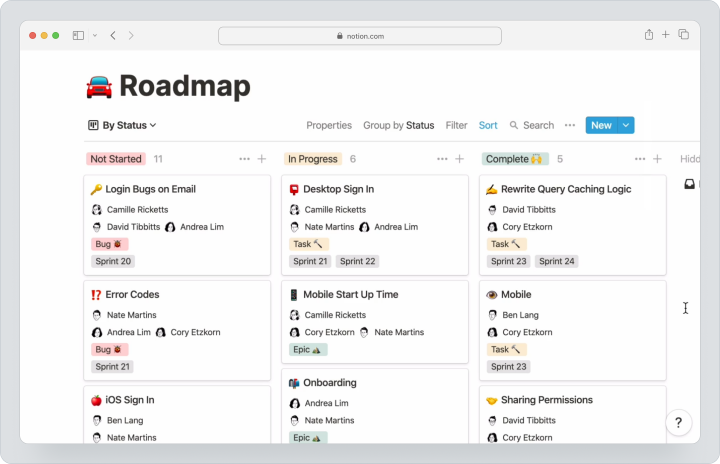
Passo 3: Personalizza Colonne e Schede
- Sotto ciascuna colonna, clicca “Nuovo” per creare una scheda compito. Inserisci il titolo del compito e premi “Invio” per salvarlo.
- Apri una scheda compito per aggiungere dettagli come descrizioni, elenchi di controllo, scadenze e nomi degli assegnatari.
- Utilizza l’opzione “Aggiungi una proprietà” per includere campi come priorità, tag o scadenze aggiuntive per un migliore tracciamento dei compiti e delle pietre miliari.
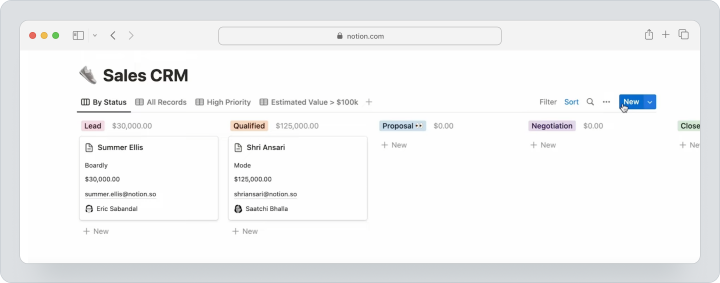
Passo 4: Incorpora Widget e Strumenti
- Digita “/incorpora” per aggiungere strumenti come calendari, documenti o link esterni per un contesto aggiuntivo.
- Collega la bacheca Kanban alle tempistiche dei progetti, sottopagine o basi di conoscenza per creare un ecosistema completo di gestione dei progetti.
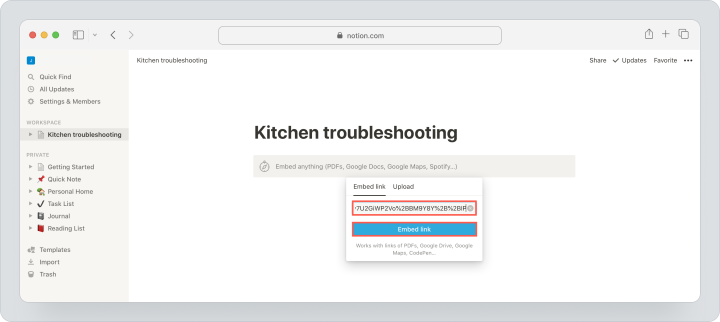
Vantaggi e Svantaggi dell’Utilizzo di Notion per le Bacheche Kanban
Notion eccelle come strumento Kanban per progetti piccoli e medi, offrendo un approccio creativo e organizzato alla gestione dei progetti con un equilibrio di semplicità e adattabilità.
| Pro | Contro |
| Completamente personalizzabile per flussi di lavoro e compiti diversi. | Strumenti di reporting e produttività avanzati limitati. |
| Visivamente coinvolgente con ampie opzioni di design, tra cui colori e icone. | Manca di automazione nativa per gli aggiornamenti dei compiti. |
| Consente integrazioni con cronologie, database e widget esterni. | Il prezzo può essere troppo elevato per team con budget limitati. |
| Sostiene l’editing collaborativo in tempo reale. | |
| Funziona su più dispositivi con accessibilità basata sul cloud. |
Come Creare una Bacheca Kanban in Azure DevOps
Impostare una bacheca Kanban in Azure DevOps consente ai team di visualizzare i flussi di lavoro, gestire i compiti in modo efficiente e migliorare la collaborazione. Segui questi passaggi per creare e personalizzare la tua bacheca Kanban:
Passo 1: Crea un Nuovo Progetto
- Accedi al tuo account tramite il portale Azure DevOps.
- Clicca “Nuovo progetto” nella dashboard.
- Inserisci un nome progetto e una descrizione opzionale.
- Scegli la visibilità: pubblica (accessibile a tutti) o privata (accesso ristretto).
- Seleziona un modello di processo che si allinea al flusso di lavoro del tuo team.
- Clicca “Crea” per finalizzare la configurazione del progetto.
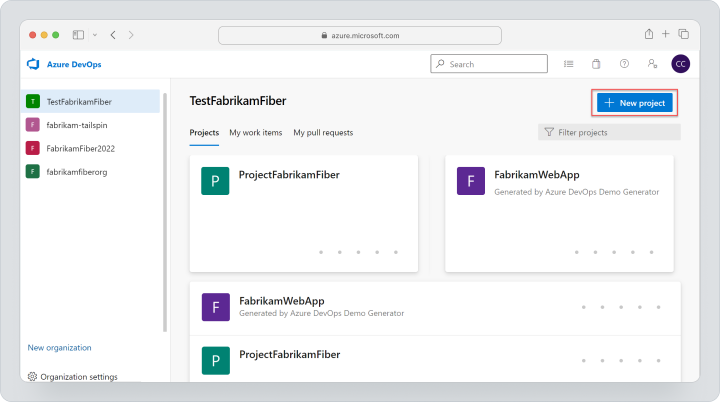
Passo 2: Configura la Tua Bacheca Kanban
- Naviga su “Bacheche” > “Bacheche” nel menu del tuo progetto per aprire il dashboard Kanban predefinito.
- Sotto la sezione “Colonne”, puoi aggiungere, rinominare o eliminare colonne per adattarle alle fasi del tuo flusso di lavoro.
- All’interno delle impostazioni della Bacheca, specifica i limiti WIP per ciascuna colonna per limitare il numero di compiti in progresso.
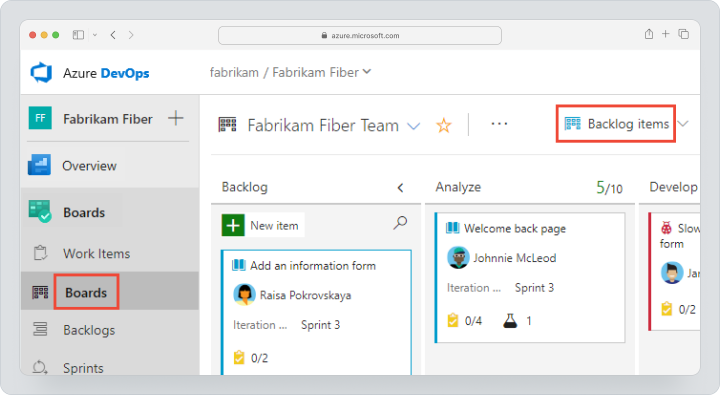
Passo 3: Aggiungi Elementi di Lavoro e Personalizza le Colonne
Crea Elementi di Lavoro.
- Clicca “Nuovo elemento di lavoro” e scegli un tipo (ad esempio, Storia Utente, Compito, Bug).
- Inserisci dettagli come titolo e descrizione, e assegnalo a un membro del team.
- Salva per aggiungere l’elemento alla tua bacheca.
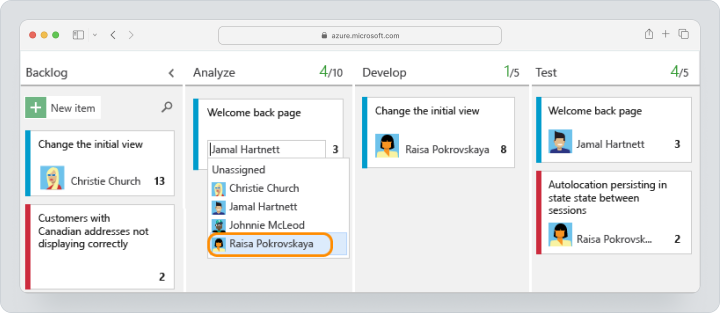
- Naviga su “Schede” nelle impostazioni della Bacheca per determinare quali campi (ad es. priorità, data di scadenza) appariranno su ciascuna scheda compito.
Passo 4: Usa Analisi e Reporting Avanzati
- Naviga su “Bacheche” > “Analisi” per rivedere metriche come diagrammi a flusso cumulativo e tempo di ciclo. Questi forniscono informazioni su colli di bottiglia e tendenze di prestazioni nel flusso di lavoro.
- Utilizza i report di progresso integrati per creare dashboard personalizzabili che monitorano i progressi e evidenziano aree che richiedono attenzione.
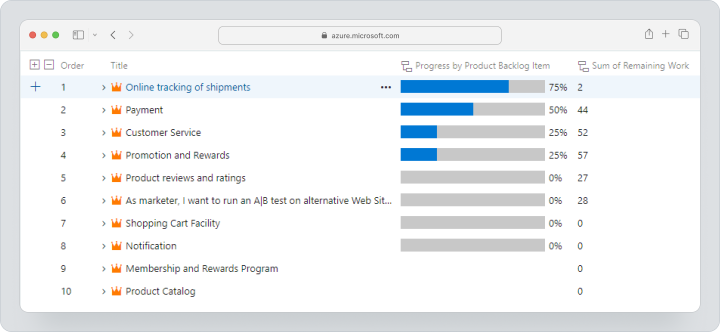
Vantaggi e Svantaggi dell’Utilizzo di Azure per le Bacheche Kanban
La combinazione di potenti integrazioni, personalizzazione e analisi di Azure lo rende una scelta preferita per team tecnici che gestiscono flussi di lavoro complessi.
| Pro | Contro |
| Si integra facilmente con strumenti Azure DevOps come pipeline e repository. | Curva di apprendimento più ripida per i nuovi utenti. |
| Offre capacità avanzate di analisi e reporting. | Potrebbe risultare opprimente per progetti più piccoli. |
| Altamente personalizzabile per adattarsi ai flussi di lavoro unici del team. | Richiede un abbonamento a Azure DevOps per utilizzare. |
| Sostiene la collaborazione attraverso swimlane, limiti WIP e assegnazioni di compiti. | |
| Abilita aggiornamenti in tempo reale e visibilità per team distribuiti. |
Confronto delle Funzionalità delle Bacheche Kanban tra le Piattaforme
Abbiamo preparato un confronto approfondito di cinque opzioni popolari, evidenziando i loro punti di forza e debolezza nelle funzionalità essenziali.
Facilità d’Uso
- Worksection: Soluzione kanban user-friendly senza bisogno di configurazione extra.
- Excel: Famigliare e semplice per la maggior parte degli utenti, ma richiede impostazione e aggiornamenti manuali.
- Teams: Intuitivo per chi già utilizza Microsoft 365, offre integrazione rapida con flussi di lavoro esistenti.
- Notion: Altamente personalizzabile con un’interfaccia facile da navigare, adatta per flussi di lavoro creativi.
- Azure: Avanzato ma ha una curva di apprendimento più ripida, ideale per team tecnici.
Collaborazione
- Worksection: Fornisce discussioni sui compiti con ogni compito, aggiornamenti in tempo reale e accesso gestibile per i clienti.
- Excel: Collaborazione in tempo reale limitata senza strumenti aggiuntivi come OneDrive o Google Drive.
- Teams: Collaborazione senza interruzioni tramite chat integrate, condivisione di file e assegnazioni di compiti.
- Notion: Offre editing collaborativo e condivisione flessibile, ma manca di controlli avanzati sui permessi.
- Azure: Forti funzionalità di collaborazione progettate per team di sviluppo software con dipendenze di compiti e swimlane.
Opzioni di Integrazione
- Worksection: Fornisce integrazioni API e automazione interservizio tramite Zapier.
- Excel: Integrazioni native limitate, ma funziona bene con altri strumenti Microsoft.
- Teams: Si integra senza problemi con l’ecosistema Microsoft e app di terze parti.
- Notion: Si basa su widget esterni e incorporazioni per le integrazioni, fornendo flessibilità.
- Azure: Si integra profondamente con altri strumenti Azure DevOps come pipeline e repository.
Personalizzazione
- Worksection: Stati personalizzabili per adattare le bacheche Kanban a vari flussi di lavoro.
- Excel: Completamente personalizzabile, ma le regolazioni manuali richiedono tempo.
- Teams: Personalizzazione limitata all’interno di Planner ma adeguata per esigenze di base.
- Notion: Eccezionalmente personalizzabile per visualizzazioni delle attività, proprietà ed estetica.
- Azure: Elevato livello di personalizzazione per flussi di lavoro, colonne e analisi.
Analisi Avanzate
- Worksection: Include report e analisi integrate per monitoraggio del tempo, prestazioni dei compiti e budget.
- Excel: Grafici e diagrammi di base richiedono impostazione manuale.
- Teams: Fornisce analisi limitate tramite i grafici integrati di Planner.
- Notion: Analisi minime a meno che non vengano configurate manualmente.
- Azure: Offre strumenti di reporting avanzati come diagrammi a flusso cumulativo e metriche del tempo di ciclo.
Tabella di confronto attraverso i servizi
| Caratteristica | Worksection | Excel | Teams | Notion | Azure |
| Facilità d’Uso | Molto facile, non è necessario ulteriore setup | Moderata, impostazione manuale | Intuitivo, Microsoft 365 | Facile, flussi di lavoro creativi | Avanzato, curva di apprendimento ripida |
| Collaborazione | Eccellente, in tempo reale | Limitata | Eccellente | Buona, condivisione flessibile | Eccellente, incentrato su DevOps |
| Integrazione con altri strumenti | Moderata | Limitata | Forte | Flessibile | Estesa |
| Personalizzazione | Moderata | Alta, sforzo manuale | Base | Alta, altamente adattabile | Molto Alta |
| Analisi | Integrata, efficace | Base, impostazione manuale | Limitata | Minima, manuale | Avanzata |
Perché Worksection È la Migliore Opzione per le Bacheche Kanban
La bacheca Kanban di Worksection offre una soluzione pronta all’uso che si distingue per la sua efficacia. La vista Kanban di Worksection è integrata e immediatamente accessibile, permettendo ai team di organizzare e visualizzare i loro compiti senza ritardi.
Accesso Immediato e Facilità d’Uso
La bacheca Kanban di Worksection è integrata nel servizio. Basta passare alla vista Kanban dalla pagina dei compiti, e i tuoi compiti vengono automaticamente visualizzati in base ai loro stati. Ciò elimina la necessità di configurazioni aggiuntive o regolazioni manuali, consentendo al tuo team di concentrarsi sul lavoro fin dall’inizio.
Adattabile e Versatile
I team possono adattare la bacheca Kanban a processi aziendali specifici utilizzando gli stati personalizzabili della piattaforma. Fornisce anche più visualizzazioni Kanban, come Kanban per persona, Kanban per giorno, Kanban di progetto.
Collaborazione e Trasparenza
La piattaforma supporta la collaborazione in tempo reale con discussioni sui compiti, condivisione di file e aggiornamenti dei compiti senza soluzione di continuità tramite funzionalità di drag-and-drop. Gli strumenti di reporting e analisi integrati consentono ai team di monitorare le prestazioni e ottimizzare i flussi di lavoro senza sforzi.
Progettato per i Team
Worksection bilancia semplicità e funzionalità, rendendolo ideale per team di piccole e medie dimensioni. La sua interfaccia intuitiva, insieme a potenti funzionalità come il tracciamento del tempo, i diagrammi di Gantt e i flussi di lavoro personalizzabili, garantisce che possa gestire sia attività di gestione progetto semplici che complesse.
Tabella di riepilogo
| Caratteristica | Vantaggio di Worksection |
| Soluzione Integrata | Nessuna configurazione necessaria, pronta per l’uso immediatamente. |
| Stati Personalizzabili | Si adatta facilmente a diversi flussi di lavoro. |
| Multiple Visualizzazioni | Offre Kanban per persone, giorni e fasi di progetto. |
| Facilità d’Uso | Interfaccia intuitiva con una curva di apprendimento minima. |
| Strumenti di Collaborazione | Aggiornamenti in tempo reale con discussioni sui compiti e condivisione di file. |
Considerazioni Finali: Scegliere lo Strumento Giusto per le Tuo Esigenze di Bacheca Kanban
Scegliere una piattaforma per la bacheca Kanban dipende dalle priorità del tuo team e dalla complessità del flusso di lavoro. Excel è ideale per team che cercano una soluzione semplice e a basso costo. Tuttavia, richiede impostazione manuale. Microsoft Teams offre un’opzione collaborativa per chi è già integrato nell’ecosistema Microsoft. Notion brilla quando si tratta di personalizzazione e flussi di lavoro creativi, mentre Azure DevOps offre analisi avanzate e integrazioni per team tecnici che gestiscono progetti complessi.
Worksection ha una bacheca Kanban integrata. È pronta per l’uso senza alcuna configurazione aggiuntiva. I team possono iniziare a lavorare immediatamente poiché i compiti sono automaticamente organizzati in una vista Kanban. Inoltre, migliora la gestione dei progetti e l’efficienza con stati personalizzabili e più visualizzazioni.
Comprendere le esigenze del tuo team ti aiuterà a scegliere la piattaforma giusta. Che si tratti di collaborazione, analisi avanzate o flessibilità, considera i criteri chiave e scegli l’opzione migliore per migliorare il tuo flusso di lavoro.